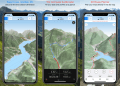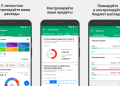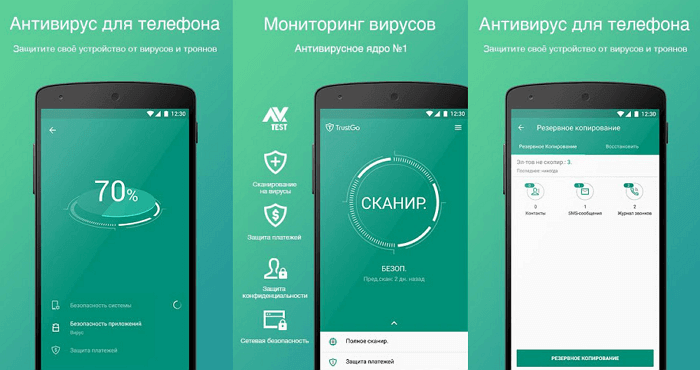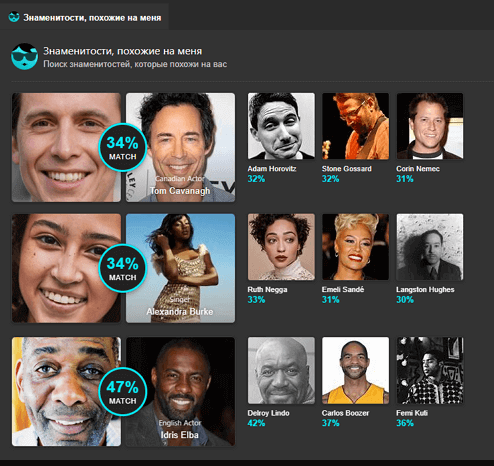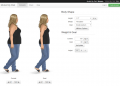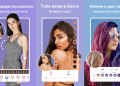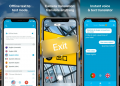Отже, ви придбали собі новий смарфтон від Samsung. Дістали його з коробки, зняли плівку та оглянули з усіх боків. Але що ж далі? Тепер настав час налаштувати систему на свій смак. Найкращий варіант для початку - це відновити улюблені програми. Якщо ви вибрали резервне копіювання даних з попереднього телефону в процесі встановлення, всі програми будуть завантажені автоматично. Якщо ви цього не зробили, настав час відвідати Play Store і завантажити їх вручну.
Після цього можна приступати до системних опцій. Це досить привабливо включити новий телефон і відразу почати тестувати задню камеру або дивитися відео на YouTube, пропустивши процес налаштування. Але краще зробити це відразу за допомогою наших порад, щоб не бігати потім меню у пошуках потрібного пункту. Цей процес не вимагає якихось великих пояснень, але у нас є кілька порад, які можуть стати вам у пригоді.
Оновіть шпалери
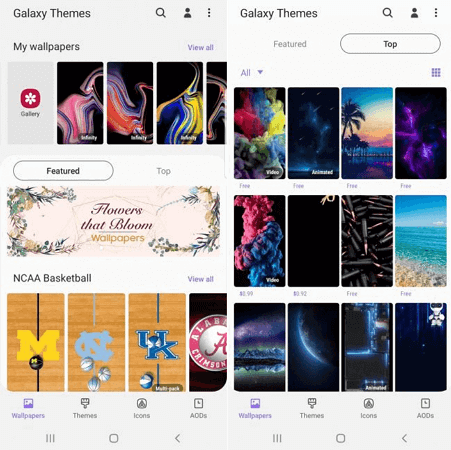
Це найпростіший крок по оновленню зовнішнього вигляду телефону. Для зміни шпалер перейдіть в «Установки → Шпалери та теми» (або перейдіть до попередньо встановленої програми Galaxy Themes) і знайдіть зображення, що сподобалося. Деякі шпалери безкоштовні, інші доведеться платити.
Натисніть на зображення, яке потрібно завантажити, щоб встановити його на робочому столі та екрані блокування. Ви можете додати відео шпалери.
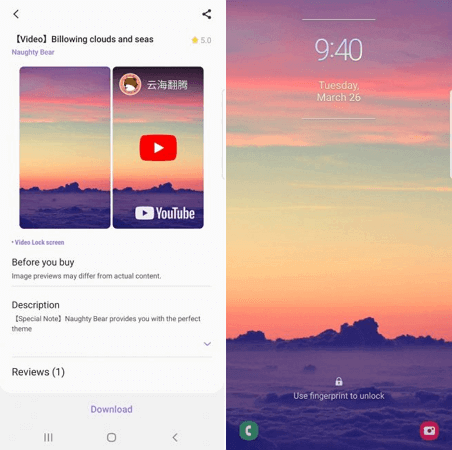
Якщо ви не знайшли відповідний варіант, завантажте сторонній додаток для шпалер з Google Play Store. Величезний вибір високоякісних шпалер та рінгтонів є у додатку Zedge.
Змініть тему
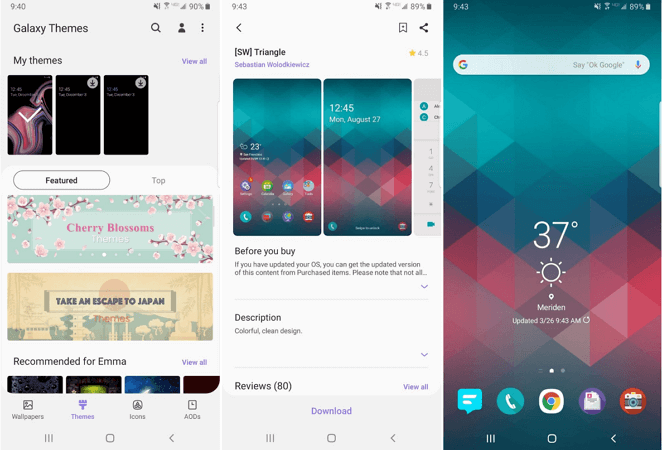
Якісь теми змінюють лише екран блокування та шпалери, а дурні змінюють та іконки. Для цього достатньо перейти до «Установки → Шпалери та теми» або просто використовувати програму Galaxy Themes. Виберіть «Теми» у нижньому рядку меню та перегляньте десятки безкоштовних тем.
Змініть іконки
![]()
Samsung дозволяє міняти вигляд іконок. Якщо вам не подобається вигляд значків за промовчанням або не підходять значки, які входять у вашу тему, зайдіть у програму Galaxy Themes і оберіть «Значки» у нижньому рядку меню.
Тут багато цікавих іконок — деякі з них кумедні, інші роблять телефон сучасним та елегантним. Встановлення однієї з тем значків не змінить всі іконки, що є в телефоні. Це впливає лише на стандартні програми.
Встановіть іншу клавіатуру
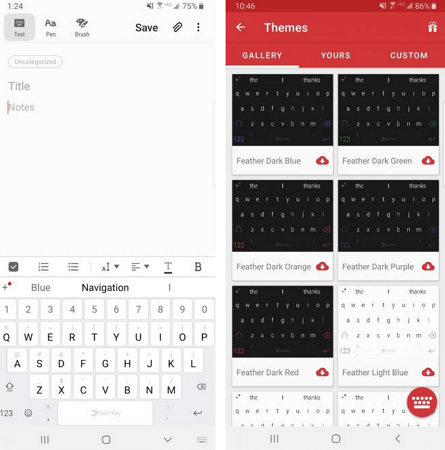
Однією з причин зміни клавіатури може стати перехід із iPhone на Samsung. Адже користувач звикає до певного розташування та функціоналу кнопок. Для зміни стандартної клавіатури можна завантажити кілька клавіатур із магазину Google Play. Серед усієї різноманітності, можемо порекомендувати додаток SwiftKey.
Для SwiftKey все, що потрібно зробити після її встановлення, - це вибрати пункт Enable SwiftKey, а потім натиснути Select SwiftKey.
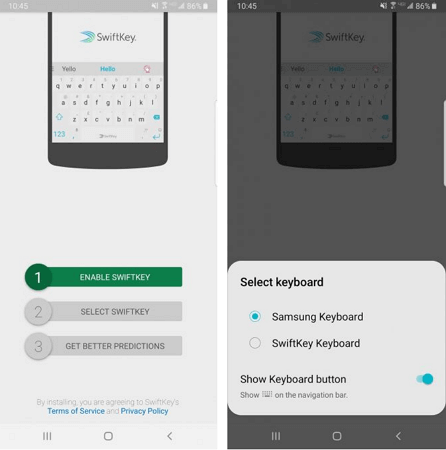
Якщо не подобається програма SwiftKey, то спробуйте інші безкоштовні клавіатури для Android.
Налаштуйте повідомлення
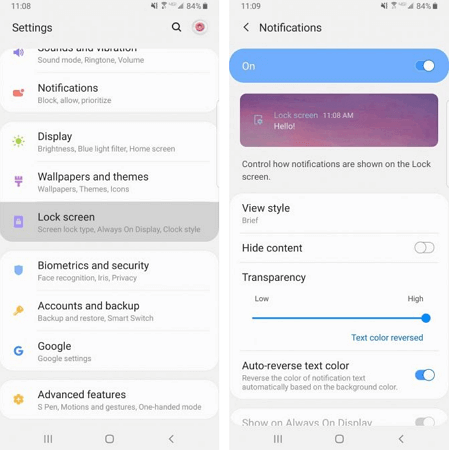
За замовчуванням повідомлення з'являються всередині суцільного білого "бульбашки", перекриваючи шпалери. Якщо хочете позбавитися цієї набридливої «бульбашки» раз і назавжди, перейдіть в «Установки → Екран блокування → Повідомлення» та перетягніть панель «Прозорість» у положення «Висока».
У розділі «Стиль перегляду» можна змінити кількість повідомлень, що відображаються. На вибір є 3 варіанти: докладна інформація, скорочена версія або просто значок програми.
Іноді колір повідомлення надто темний або світлий. Тому рекомендуємо увімкнути функцію автоналаштування кольору тексту, яка змінюватиме колір тексту в залежності від кольору шпалер.
Режим "Завжди на дисплеї"
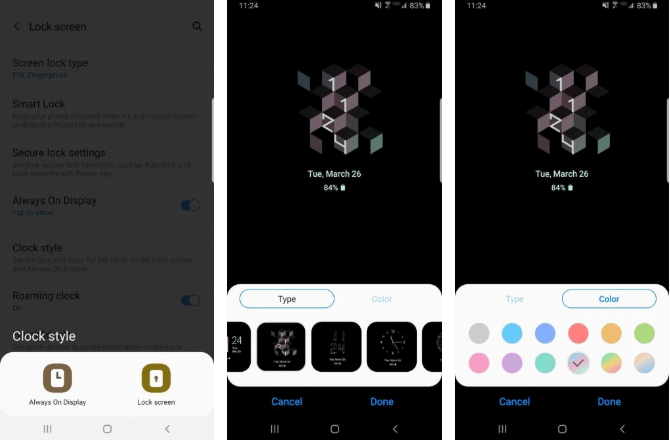
Режим AOD (Завжди на дисплеї) показує час і дату на чорному тлі, коли смартфон не використовується. Ті, кому такий екран здається нудним, можуть перейти вНалаштування → Екран блокування → Стиль годинника» та змінити ці параметри. У налаштуваннях змініть стиль та колір відображення AOD та годинника.
Елементи у рядку стану
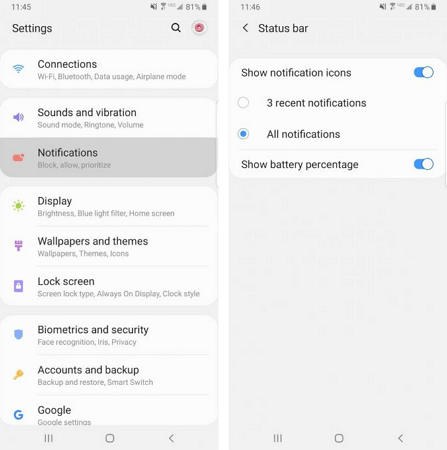
Рядок стану знаходиться у верхній частині екрана та відображає всі важливі функції телефону. Тут можна дізнатися час, рівень заряду акумулятора, побачити рівень мобільного зв'язку.
Коли ви отримуєте багато сповіщень, рядок стану швидко перевантажується. Щоб обмежити кількість повідомлень, перейдіть до «Установки → Повідомлення → Рядок стану». Активуйте «3 останні повідомлення», щоб показувати лише три іконки одночасно. Вимкніть «Показувати піктограми сповіщень», щоб повністю відмовитися від піктограм сповіщень. Ви також можете додати відсоток заряду батареї у рядок стану, увімкнувши функцію «Показувати відсоток заряду батареї».
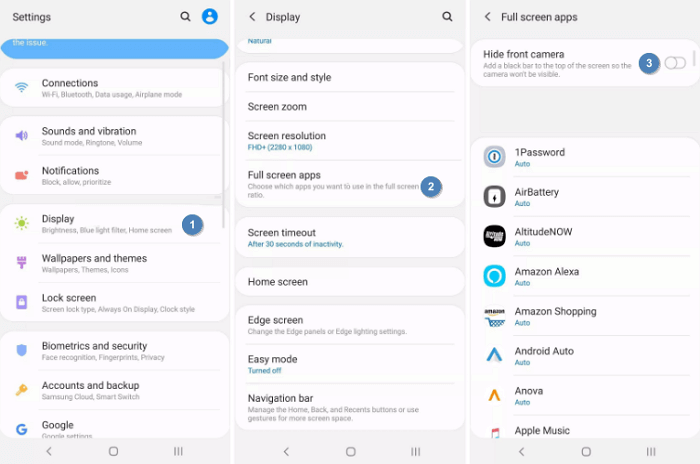
Щоб замаскувати виріз під камеру, перейдіть до «Дисплей → Повноекранні програми» та увімкніть перемикач «Приховати передню камеру».
Налаштуйте краї
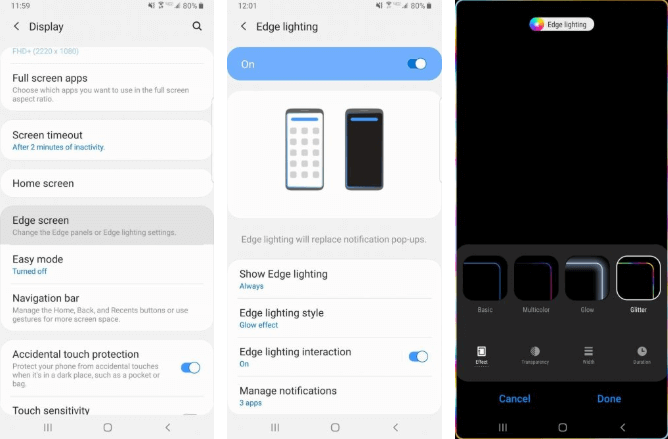
Телефони Samsung оснащені безліччю цікавих функцій, одна з них - підсвічування країв екрана. Вона з'являється, коли телефон закритий та не використовується.
Коли ви отримуєте дзвінок або повідомлення, краї телефону підсвічуються. Щоб змінити вигляд підсвічування, виберіть «Дисплей → Кордони → Освітлення → Стиль». Тут можна вибрати різні ефекти, кольори, прозорість, ширину та тривалість.
Коли ви проводите праворуч екрана, з'являються ваші улюблені програми та контакти. Можна не лише змінювати вміст панелі, але й додавати чи видаляти цілі панелі. Для цього перейдіть до «Дисплей → Кордони → Освітлення → Панелі краю екрану» — Відобразяться різні параметри панелі. Можна додати погоду, фінансові новини та багато іншого. Натиснувши на три маленькі точки в кутку та вибравши «Керування панелі краю», можна налаштувати її прозорість та розмір.
Збільште роздільну здатність екрану
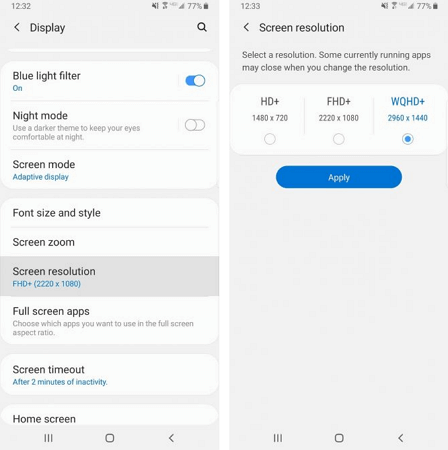
Якщо у вас такий потужний телефон, як Samsung Galaxy S10, можна вибрати будь-яку роздільну здатність. Виберіть "Установки → Екран → Роздільна здатність екрана» та виберіть один із трьох варіантів: HD+, FHD+ або WQHD+. Зверніть увагу, що WQHD+ розряджає акумулятор найбільше, але висока якість зображення того варте.
Налаштуйте навігаційну панель
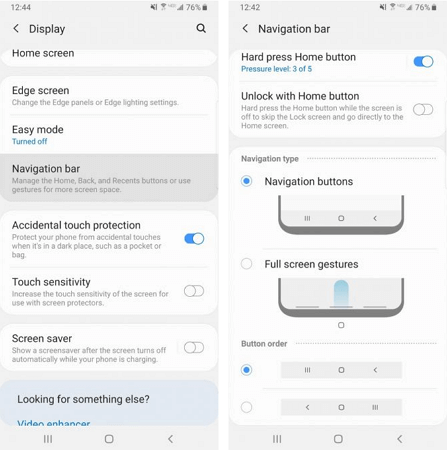
Більшість смартфонів на Android мають кнопку «Назад» у лівій частині навігаційної панелі, але Samsung за замовчуванням розміщує кнопку «Назад» праворуч. Щоб це виправити, перейдіть до «Установки → Дисплей → Панель навігації» і зробіть налаштування на свій смак. Тут можна змінити порядок кнопок та навіть використовувати жести для навігації.